工控行业DTU产品的操作方法
需要安装的软件:
1、Framework2.0
2、虚拟串口软件
3、C#Demo
4、祥云或圆芯的软件
5、花生壳
6、串口工具
1)安装软件
a)Framework2.0
在系统光盘里面就有,路径是:H:\中文\工具软件\DotNetFramework。按照默认的安装就可以了。
如果安装出错,请先安装同一目录的“WindowsInstaller3.1.exe”
b)安装花生壳软件
也是按照默认的步骤安装就可以。
1、服务器配置
a)路由器端口映射(第一次建立服务器的时候设置。之后就不用此步骤)
假如你的服务器是使用路由器来上网的话就要在路由器上面做一下端口映射。现在以本路由器为例,不同的路由器的配置大多是不一样的。不过差不多思路是一样的。
打开浏览器。在浏览器的地址栏中输入路由器的IP地址。本机上的路由器的IP地址是192.168.1.4,回车。跳出登陆框后输入用户名和密码。点确定。
登陆后,点击“进阶设定”,“虚拟服务器”。
选中“激活”,“名称”随便写,“个人IP地址”填写服务器的内网IP地址。本机的内网IP地址是:192.168.1.103。(注意:本机的IP一定是要固定的,而不能每次开机都变化。要不然的话要重新设置端口映射)“协议模式”选择TCP。“私有服务器端口”设置成7001。“公用服务器端口”设置成7001。点击执行。
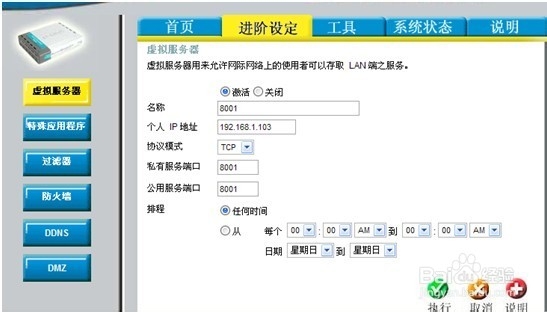
相同的方法添加端口7002.
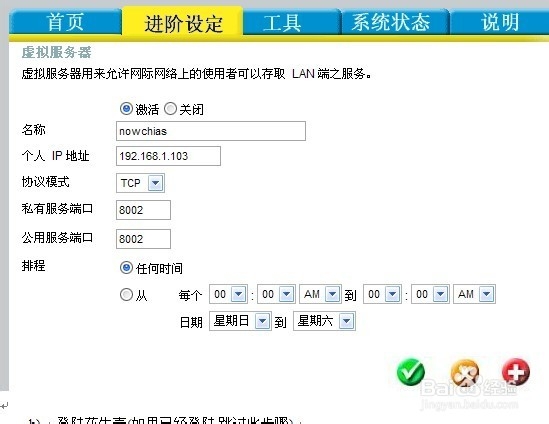
b)登陆花生壳(如果已经登陆,跳过此步骤)
输入用户名和密码.点击登陆
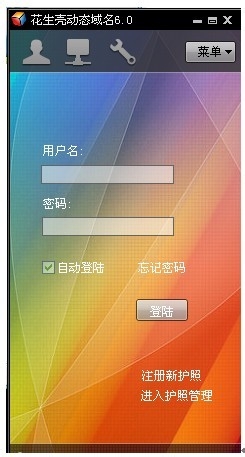
c)运行C#DEMO
到C#文件夹中,打开“DataCenter.exe”。
在“端口号”中设置成7001。在数据显示方式中设置成ASCII字符串。如图
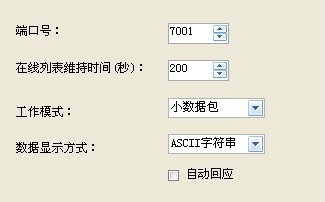
然后启用服务。
在“日志“显示框中出现”启动成功,端口号:7001“说明服务器已经启动。
2、配置DTU。
刚拿到DTU时要对DTU进行配置和一些信息的记录。先把卡和天线接到设备上去,再进行配置
a)打开配置工具“厦门才茂DTU配置软件V536.exe”。

在“串口号”中选择你DTU所接的电脑的串口号。此时是接在COM1中,所以选COM1。点击“打开串口”。然后会出现提示:
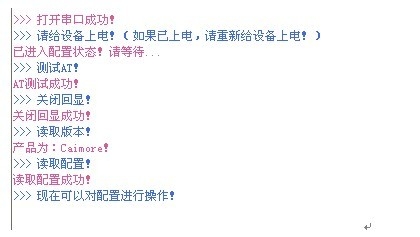
此时给DTU上电。等到提示可以配置DTU时。可以对DTU进行配置了。如图
在“快速配置”中对主中心地址和备份中心地址进行配置。设置成你服务器的外网IP或域名。本服务器是用域名的所以要配置成你所申请的域名。主中心端口和备份中心端口设置成之前路由器上面设置的和C#DEMO里面设置的端口号相一致。所以要设置成7001。如图
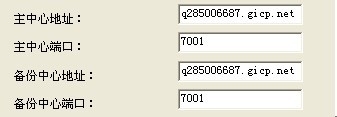
再对DTU串口参数进行设置。这些参数要看相应的控制卡的串口参数进行相应的设置。比如DTU接的是圆芯的卡,因为圆芯的卡的波特率是57600所以DTU也要设置成57600。接的是祥云的卡的话。好像他的波特率是9600,所以DTU要设置成9600。这几个参数如果设置成跟控制卡不一致的话是没有办法更新显示屏的。
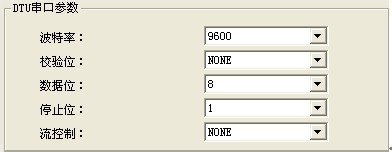
再对设备ID号设置。这个主要是用来区别各个不同点的DTU。这个是根据你们公司哪个点对应哪个编号来进行正确的设置。如果这个设置错误的话就会更新成不同的点了。
设备SIM号的话可以随便设置。
然后切换到DTU工作参数中确认工作模式是否是TCP。如果不是则切换到TCP的工作模式。如图:
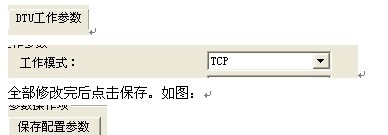
全部修改完后点击保存。如图:
等到提示“参数保存完成!”,就说明参数保存完成。如图:
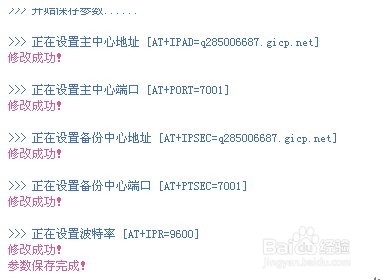
然后点击“自动检测”来查看设备是否能正常工作。
都正常才能进入下一步。
然后点击“通信状态”左边的圆圈。如图:
然后在“过程日志信息”中输入。“ATE1“再回车。正常是会返回OK。如果返回ERROR。请再输入一遍。
然后我们要查询IMEI和IMSI的信息。并进行记录。记录的方式是设备ID、手机号、IMEI、IMSI要一一对就起来,不能乱。
IMEI:在“过程日志信息“中输入”AT+CGSN“再回车。会返回如图的信息。记录下值:WDA9KA10C2302128。每一台的IMEI是不一样的。
IMSI:在“过程日志信息“中输入”AT+CIMI“再回车。会返回如图的信息。记录下来:460029593591456。每一张卡的IMSI是不一样的。
之后输入AT+QUIT再回车,让DTU进入正常的通信状态。看是否能连上C#DEMO。
此时在C#DEMO中看到之前设置的ID号的设备上线并变绿就说明连上中心服务器了。这时候就说明设置是正常的。可以连接控制卡了。
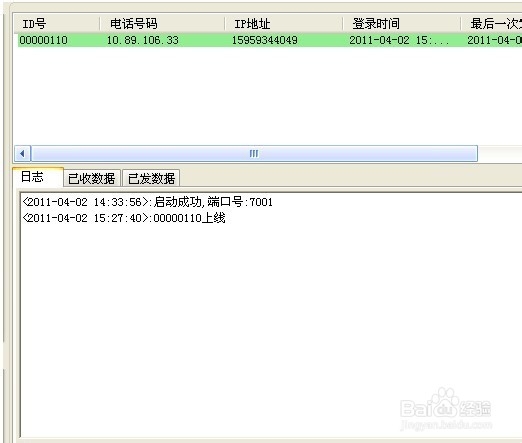
3、发布LED信息
当要发布LED信息时。要先把“TCP2COM.exe”打开。先点击“停止服务”来让它停止运行。
然后在菜单栏中增加虚拟串口(如果之前已经增加就跳过此步骤)。点击“操作”->“增加虚拟串口”。选择你系统中未使用的串口。如果你选择串口增加有问题。就把串口号向上升一点。然后点确定。
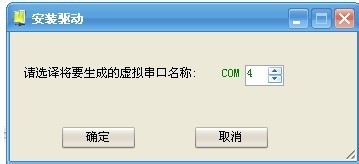
他会提示找到新硬件,你就默认安装下去就可以了。
增加完成之后,我们要修改通道信息。点击。出现如下的对话框。如果有一条通道信息则点修改,如果没有通道信息就点增加。
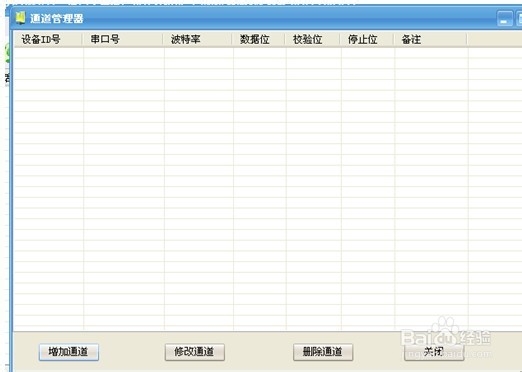
之后会出现一个如下的对话框,设备ID号你要设置对应DTU的ID。比如,你要对00000010的DTU所接的控制卡发布信息,则设置成00000010。而现在是对DTU00000110进行发布,则设置成00000110。串口号选之前增加的串口号,也就是COM4。这边的波特率,数据位,校验位,停止位要根据你所使用的发布软件来设置。现在是使用祥云的发布软件,应该设置成9600。之后点击完成,然后关闭
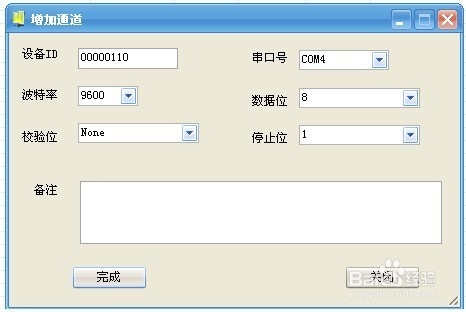
然后再设置这个软件侦听的端口号。我们这边设置成7002。点击设置,出现如下的对话框,把端口调整到7002。点击确定。

然后再启动服务。
之后把DTU切换到TCP2COM软件上面去。步骤如下。
在DTU状态栏中点击你要修改的DTU,
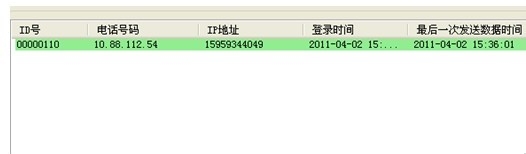
在左下边的ID号中就会出现你点击的DTU的ID号,请确认这个DTU的ID号是你要选改的DTU的ID号。
在发送框中输入相应的命令来设置DTU。在输入每一个命令前一定要清清输入框的数据。确保没有任何字符,包括不可见的回车。
第一是让DTU进入配置输入“***COMMITCONFIG***”,然后点击“发送”。等到“已收数据”栏中收到“RemoteConfigReady”,说明DTU进入配置了。
第二对DTU端口进行配置,输入“AT+PORT=7002(回车)”,然后点击发送。等到“已收数据”栏中收到“OK”,说明DTU修改成功。
然后让DTU重启,输入“AT+RESET(回车)”,然后点击发送。等到“已发数据”栏中收到“OK”,说明DTU重启成功。或者在TCP2COM软件中发现设备连接上来也说明可以。
然后观察TCP2COM软件。等待DTU连接上来。
等到设备提示已连接就说明DTU正常连接上来了。
然后接着打开监视窗口来看设备的收发数据情况。
上面的窗口说明收到的数据。下面窗口说明发送的数据。假如在控制卡软件点击发送。而下面宣传品没有任何数据显示时,说明虚拟出来的串口死了。要重启这个软件。
然后打开控制卡的软件。现在是设置祥云的就开祥云的软件。祥云软件使用就不多做介绍了。
要对控制卡软件的串口参数进行设置。设置成之前增加或修改通道时一样的串口参数。
就此试验来说,要选择COM4,波特率要设置成之前一样9600。
由于走无线网络延时比较大。所以等待时间要设置大点。如祥云的要设大重发次数,重发次数要8次左右会比较好点,通信延时设置成GPRS。而圆芯的软件要设置等待时间大一点。正常30~40秒以上效果会比较好一点。
设置完发送的信息后就可以发送了。
发送成功后就可以把控制卡软件关掉。然后打开“SerialTool.exe”。把波特率调整成之前增加或修改通道时一样的串口参数。就此试验来说,要选择COM4,波特率要设置成之前一样9600。、
然后点击“打开串口”。已经打开就不用打开了。
确认“HEX发送“不打勾,“未尾自动加回车”也不打勾。
然后在输入框中输入“***COMMITCONFIG***”,点击发送,让DTU进入配置。等返回“RemoteConfigReady”就说明进入配置。
再输入“AT+PORT=7001”,并把“未尾自动加回车”打勾,点击发送。等收到OK说明DTU配置成功。
再输入“AT+RESET”,并把“未尾自动加回车”打勾,点击发送。等收到OK说明DTU重启成功。
让DTU再次连接上C#DEMO。
然后如果要发送下一个LED信息,重复以上步骤就可以了。